Xfce4-terminalのカラースキームをカスタマイズする
2015-02-07
2015-02-07
こんにちは。今回のテーマは『Xfce4-terminalのcolor schemeをカスタマイズする』です。LinuxユーザーにとってXtermやGnome端末等のターミナルエミュレータは最もよく利用するアプリケーションではないでしょうか?今回はXfceの標準ターミナルであるXfce4-terminalのカラースキームを自分好みにカスタマイズしていきます。 [adsense02] 【目次】 Xfce4-terminalをもっとオシャレに オンライン上のデータを活用して簡単にカスタマイズ Xfce4-terminal用のカラーテーマを自作しよう おまけ:カラーパレットの内容をterminalに出力する方法
Xfce4-terminalをもっとオシャレに
xfce4-terminalにはもともと”Solalize”や”Tango”などのカラースキームがついていている上にカラーパレットもGUIで手軽に編集できるので見た目のカスタマイズがとても簡単に出来るターミナルエミュレータです。カラースキームをカスタマイズして自分だけのxfce4-terminalにしましょう。
オンライン上のデータを活用して簡単にカスタマイズ
xfce4-terminalのカラーカスタマイズを簡単に行う方法は他の人が作成したカラースキームを使うことです。ネット上には沢山のデータが公開されています。 今回はhttps://github.com/chriskempson/base16-xfce4-terminalのテーマから筆者がよく使うcolor shcemeをご紹介します。
オンライン上のカラースキーム例
CodeScheool(dark) 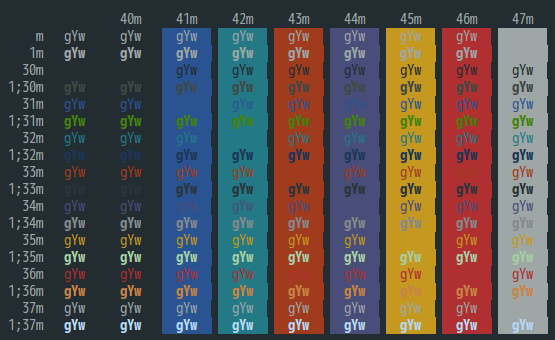 Tomorrow(dark)
Tomorrow(dark) 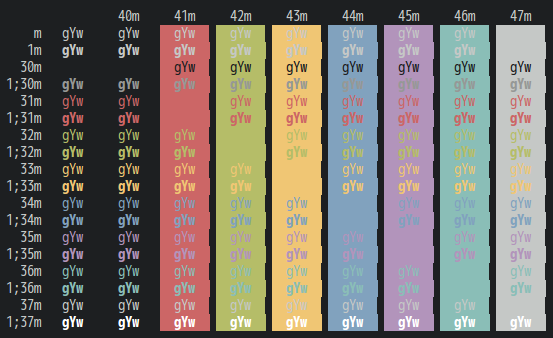 Bespin(dark)
Bespin(dark) 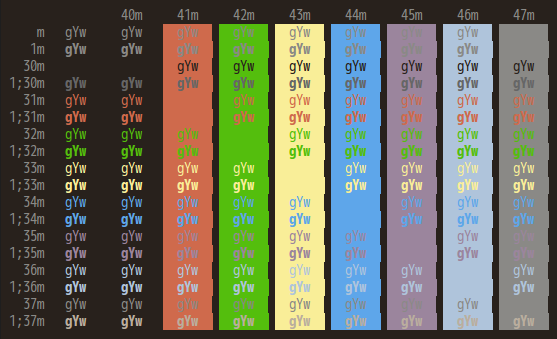 Ashes(dark)
Ashes(dark) 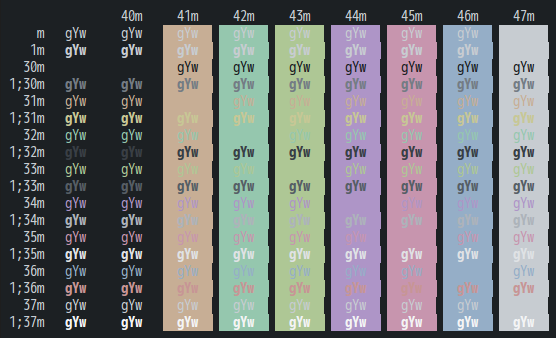 Google(dark)
Google(dark) 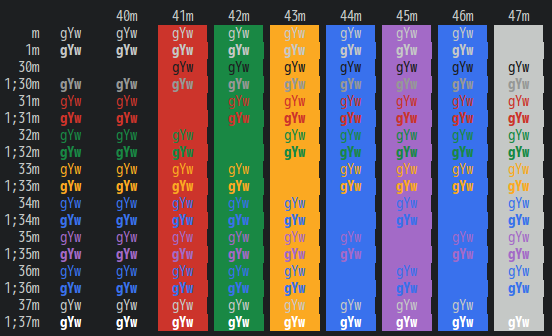 Twilight(dark)
Twilight(dark) 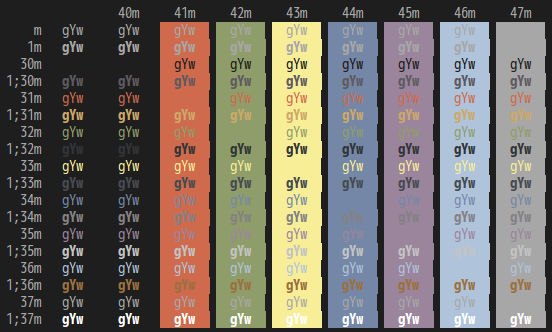
配布されている.terminalrcファイルの使い方
上記で紹介したデータは.terminalrcというファイルで配布されています。自分のxfce4-terminalに反映させていきましょう。以下コマンドで自分のterminalrcファイルを開きます。
$ vim ~/.config/xfce4/terminal/terminalrc
colorに関する部分を削除し、ネット上の.terminalファイルの内容をコピーしましょう。codeschool-darkの設定を反映させた時のterminalrcの中身です。赤字の部分がコピーした部分です。保存すれば設定画反映されます。また、以下で述べるようなテーマ化をしても良いと思います。
[Configuration] BackgroundMode=TERMINAL_BACKGROUND_TRANSPARENT FontName=Migu 1M 11 MiscAlwaysShowTabs=FALSE MiscBell=FALSE MiscBordersDefault=TRUE MiscCursorBlinks=FALSE MiscCursorShape=TERMINAL_CURSOR_SHAPE_BLOCK MiscDefaultGeometry=80x24 MiscInheritGeometry=FALSE MiscMenubarDefault=TRUE MiscMouseAutohide=FALSE MiscToolbarDefault=FALSE MiscConfirmClose=TRUE MiscCycleTabs=TRUE MiscTabCloseButtons=TRUE MiscTabCloseMiddleClick=TRUE MiscTabPosition=GTK_POS_TOP MiscHighlightUrls=TRUE MiscScrollAlternateScreen=TRUE BackgroundDarkness=1.000000 ColorPalette=#232c31;#2a5491;#237986;#a03b1e;#484d79;#c59820;#b02f30;#9ea7a6;#3f4944;#2a5491;#237986;#a03b1e;#484d79;#c59820;#b02f30;#b5d8f6 ColorForeground=#9ea7a6 ColorBackground=#232c31 ColorCursor=#9ea7a6
Xfce4-terminal用のカラーテーマを自作しよう
自分のテーマを作ってしまうというのも良い手だと思います。テーマの作成方法としては前述のネット上のデータを活用したりカラーコードを地道に変更して出来栄えを確認する手もありますが、今回はもっとお手軽に作ってしまいましょう。http://ciembor.github.io/4bit/では簡単にcolor schemeを作成するツールを提供しています。
カラーテーマ自作手順
1.4bit Terminal Color Scheme Designerで好みの配色を作る 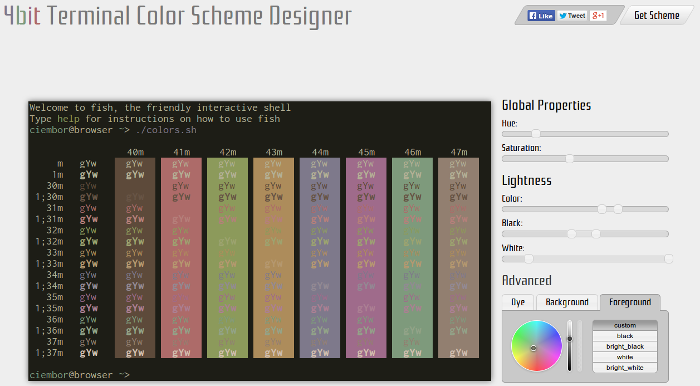 2.“Get Scheme”を押してterminalrcの表示の内容をコピーする
2.“Get Scheme”を押してterminalrcの表示の内容をコピーする 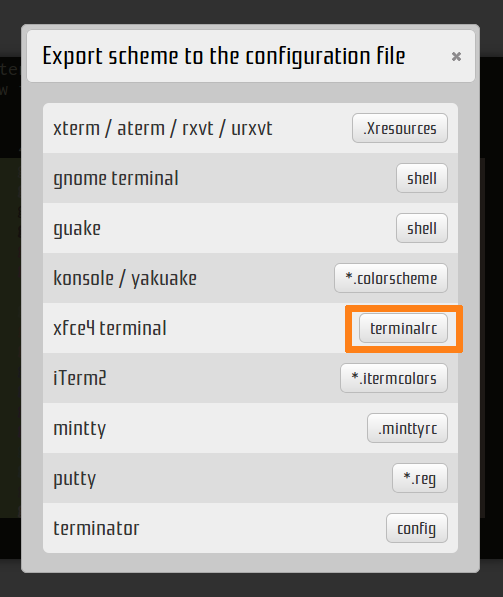 3.テーマファイルの作成 以下のコマンドでファイルを作成します。
3.テーマファイルの作成 以下のコマンドでファイルを作成します。
$ vim <テーマ名>.theme
先ほどコピーした内容をペーストしてテーマ用に整形する。vimの機能を上手く利用するとやりやすいと思います。 コピーした状態
ColorBackground=#1d1d16 ColorForeground=#b3b095 ColorCursor=#b3b095 ColorPalette1=#5d4a3a ColorPalette9=#675445 ColorPalette2=#ad6b69 ColorPalette10=#b57f7a ColorPalette3=#8c9a5b ColorPalette11=#9ca36f ColorPalette4=#ad8c5b ColorPalette12=#b5986f ColorPalette5=#7e798b ColorPalette13=#928993 ColorPalette6=#9f6b8b ColorPalette14=#ab7f93 ColorPalette7=#7e9a7c ColorPalette15=#92a388 ColorPalette8=#927f70 ColorPalette16=#d0bdad
名前を付けてカラーパレットの順番を整える
[Scheme] Name=Kuro-original ColorBackground=#1d1d16 ColorForeground=#b3b095 ColorCursor=#b3b095 ColorPalette1=#5d4a3a ColorPalette2=#ad6b69 ColorPalette3=#8c9a5b ColorPalette4=#ad8c5b ColorPalette5=#7e798b ColorPalette6=#9f6b8b ColorPalette7=#7e9a7c ColorPalette8=#927f70 ColorPalette9=#675445 ColorPalette10=#b57f7a ColorPalette11=#9ca36f ColorPalette12=#b5986f ColorPalette13=#928993 ColorPalette14=#ab7f93 ColorPalette15=#92a388 ColorPalette16=#d0bdad
ColorPaletteの番号を消して色を順番に並べて出来上がり
[Scheme] Name=Kuro-original ColorBackground=#1d1d16 ColorForeground=#b3b095 ColorCursor=#b3b095 ColorPalette=#5d4a3a;#ad6b69;#8c9a5b;#ad8c5b;#7e798b;#9f6b8b;#7e9a7c;#927f70;#675445;#b57f7a;#9ca36f;#b5986f;#928993;#ab7f93;#92a388;#d0bdad
4.テーマをインストール 管理者権限で以下のコマンドを実行します。
$ sudo cp <テーマ名>.theme /usr/share/xfce4/terminal/colorschemes/
5.xfce4-terminalへの反映 設定画面で自作のテーマを選択します。これで自作テーマが反映されます。 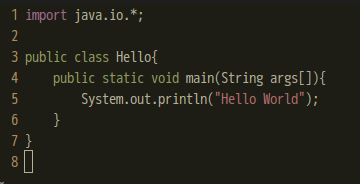
おまけ:カラーパレットの内容をterminalに出力する方法
以下の内容のcolortest.shを作って実行すればOKです。 [bash] #!/bin/bash T=‘gYw’ # The test text echo -e “\n 40m 41m 42m 43m\ 44m 45m 46m 47m”; for FGs in ’ m’ ’ 1m’ ’ 30m’ ‘1;30m’ ’ 31m’ ‘1;31m’ ’ 32m’ \ ‘1;32m’ ’ 33m’ ‘1;33m’ ’ 34m’ ‘1;34m’ ’ 35m’ ‘1;35m’ \ ’ 36m’ ‘1;36m’ ’ 37m’ ‘1;37m’; do FG=${FGs// /} echo -en ” $FGs \033[$FG $T ” for BG in 40m 41m 42m 43m 44m 45m 46m 47m; do echo -en “$EINS \033[$FG\033[$BG $T \033[0m”; done echo; done echo [/bash] 以下のコマンドで出力できます。
$ chmod +x colortest.sh $ ./colortest.sh
最後に
いかがでしたでしょうか?普段良く使うだけに自分オリジナルのこだわりも出てくるものだと思います。また、terminal上でvim等のエディタを動かす方にとってはコードを見やすくする重要なものだと思います。渋く決めるもよし、可愛さを追求するも良し。楽しいLinuxライフをお楽しみ下さい。 [adsense]